
Pentru a începe o digresiune lirică. În timpul existenței lui Winreview pe motorul e107, am produs o mulțime de articole, legate cumva de lansarea Windows 8 DP și de o serie de evenimente anterioare. După revizuirea conceptului și în primul rând a atitudinii mele față de ceea ce fac aici pe acest site, am decis să renunț la modul inițial de prezentare a informațiilor. Faptul este că esența majorității publicațiilor s-a topit la apăsarea unei combinații de chei sau a unei chei în registru. Din aceasta, este bine să umflați articole dacă obiectivul dvs. este să vă arătați frumos în ochii rece al unui bot de indexare a motorului de căutare, dar nu și al unei persoane vii.
Pe scurt, împărtășesc cu dvs., cititorul, rezistența experienței mele personale cu Windows 8. Experiența este în primul rând practică, iar în al doilea rând - tehnică. Emoțiile și opiniile pe care le voi lăsa cu mine la un caz mai potrivit. Ceva din materialul pe care probabil îl cunoașteți deja, poate că ceva va fi o noutate. Această experiență sa născut în întrebările care au apărut între mine și prietenii mei atunci când lucram cu Windows 8. Am încercat să o generalizez și ceea ce am ieșit din ea a fost să te judec. Terminat până la sfârșit - voi arăta pisica.
Cuprins
Cerințe de sistem pentru instalarea Windows 8
Cred ca este devreme sa vorbim despre acest subiect, dar Microsoft se teme ca Windows 8 sa ruleze pe computere capabile sa ruleze Windows 7. Putem presupune ca in momentul in care sunt (cerinte):
Cum se închide Windows 8 și reporniți sistemul sau trimiteți-l la culcare
Faceți clic pe combinația tastatură Win + i. Ecranul cu setările se va deschide spre dreapta:
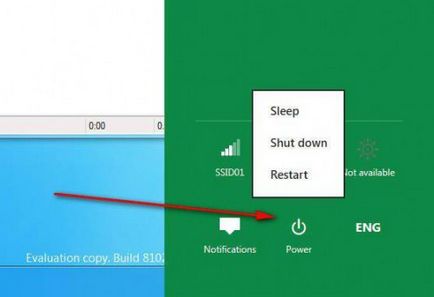
Faceți clic pe pictograma de alimentare și selectați ce trebuie să faceți cu sistemul de operare.
Nu uitați - pe un desktop obișnuit, deja clasic, puteți să apăsați Alt + F4 și să vedeți un dialog dureros familiar de închidere. O opțiune potrivită.
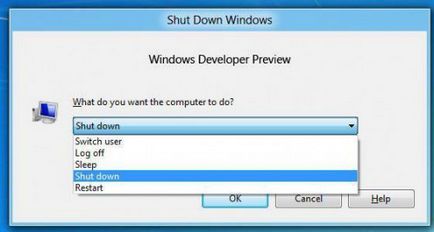
Cum se repornește Windows Explorer 8 corect?
- În managerul de activități, evidențiați explorer.exe și faceți clic pe Reporniți.
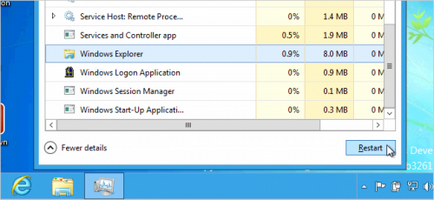
sau - Faceți clic dreapta pe bara de activități a desktop-ului "normal", ținând apăsată tasta CTRL + SHIFT. Elementul "Exit Explorer" va apărea în meniul contextual.
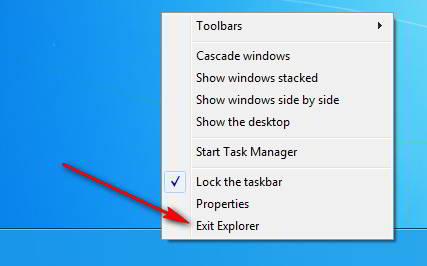
Cum pot porni programul ca administrator?
Da tot totul. Doar faceți clic pe pictograma aplicației de pe ecranul de pornire Windows 8, în timp ce țineți apăsată tasta CTRL + SHIFT de pe tastatură. Alternativ, utilizați butonul pentru opțiuni suplimentare de pictograme de pictograme care apar atunci când dați clic dreapta pe o piesă. Exemplu cu linia de comandă:
- fiind în ecranul de pornire al Windows 8, nu apăsând nicăieri, tastați cmd de pe tastatură.
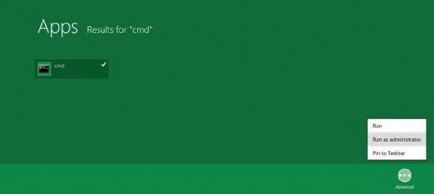
- Faceți clic pe pictograma afișată cu butonul drept al mouse-ului, iar din partea de jos selectați Avansat - Executați ca administrator
Cum se încarcă Windows 8 în modul sigur?
- Înainte de a porni sistemul, apăsați Shift + F8.
- Dacă vârful anterioară nu funcționează, clonați intrarea încărcătorului încărcător și activați modul de siguranță. Acest lucru se face astfel:
- La promptul de comandă, deschis în numele administratorului, scrieți:
Acesta va arata astfel:
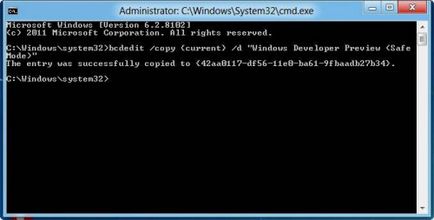
- Acum, tastați msconfig.exe din linia de comandă
- În utilitarul care se deschide, faceți clic pe fila Boot. Evidențiați linia de previzualizare a dezvoltatorului Windows (Safe Mode). Bifați caseta de selectare Închidere sigură și caseta de selectare Configurați toate setările de încărcare permanente.
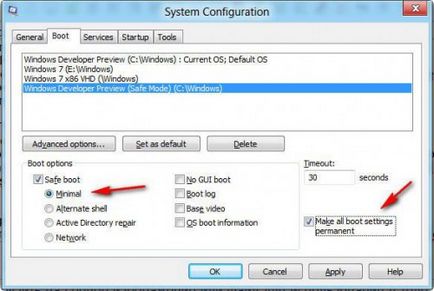
- Reporniți computerul. Veți vedea un element nou în încărcătorul de încărcare Windows 8.
Cum să reveniți la meniul Start, să dezactivați interfața Metro
Modificați valoarea parametrului RPEactivat de la 1 la 0 și încheiați sesiunea. Aceasta va dezactiva toate noile caracteristici ale Windows 8, nu se poate distinge de la Windows 7. Efectul secundar - sistemul începe să afișeze pe desktop o poveste despre o pedeapsă iminentă, postignuvshey cineva care cred chiar să-l fure.
Nu vreau să dezactivez Metro, dar vreau să văd implicit desktop-ul implicit. Ce ar trebui să fac?
Puneți comanda rapidă de pornire cu o comandă a formularului:
Obiectul corespunde comenzii "Show Desktop", va dezactiva Metro și vă veți găsi automat pe desktop-ul obișnuit.
Apropo, mergeți rapid la folderul Startup după cum urmează: Win + R. shell: startup, Enter
Și ce alte comenzi de shell au apărut în Windows 8?
Această întrebare nu a fost întrebată de prietenii mei de către nimeni, mai întâi a apărut în capul meu. Dezvoltarea proprie, utilitarul Shell Dump (de pe site-ul fișierului), a găsit următoarele: Comenzi New Shell pentru Windows 8.
Ce zici de tastele rapide? Există noi combinații?
Cum se face Weather în Windows 8 temperatura de afișare în Celsius
Deschideți setările meteo: lansați aplicația Meteo și apăsați Win + I. În setările din dreapta, veți găsi comutatorul Fahrenheit / Celsius.
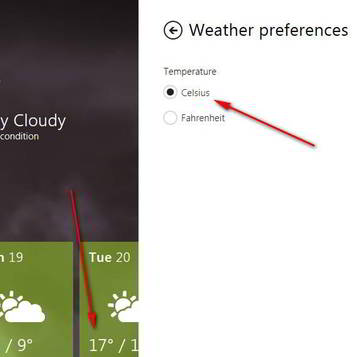
Cum se instalează Windows 8 Developer Edition de pe o unitate flash?
Cum se instalează Windows 8 Developer Edition pe VHD?
La reinstalarea Windows 8, sistemul a început să ceară cheia! De unde pot să obțin?
Pentru versiunea client de Windows 8, utilizați această tastă: 6RH4V-HNTWC-JQKG8-RFR3R-36498
Dacă reinstalați serverul 8 - acesta: 4Y8N3-H7MMW-C76VJ-YD3XV-MBDKV
Unde Windows 8 stochează comenzile rapide pentru aplicații?
În timp ce totul este ca de obicei:
% userprofile% \ AppData \ Roaming \ Microsoft \ Windows \ Start Menu \ Programs
% systemdrive% \ ProgramData \ Microsoft \ Windows \ Start Menu \ Programs
Etichetele pentru aplicațiile de metrou sunt situate în dosar:
% userprofile% \ AppData \ Local \ Microsoft \ Windows \ Scurtături de aplicație imersive
Puteți sări rapid la acest dosar apăsând Win + R și tastând
Ce alte caracteristici ascunse conțin previzualizarea Windows 8 pentru dezvoltatori și cum le deblochez?
- Deblocarea funcției Snap (împărțirea ecranului în două părți, dintre care unul este programul Metro, iar al doilea - desktopul obișnuit).
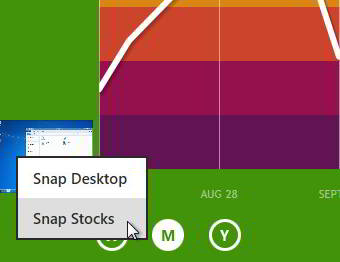
Parametrul YouBettaHideYoPearl Secret - „ascunde mai bine perla dvs.“ off ambele interfata Windows 8. În acest mod, toate aplicațiile clasice sunt difuzate și comenzi rapide, cum ar fi Win + R, Win + D, dar nu există nici un buton de pornire, nici un desktop sau interfață Metro .
Implicit, plăcile (plăcile) din ecranul inițial al Windows 8 "ajustează" pentru rezoluția monitorului și pe baza acestuia calculează dimensiunea acestora. Puteți dezactiva acest mecanism cu parametrul TileLowDPIOverride. iar plăcile vor fi întotdeauna mari, creând efectul că monitorul are o rezoluție scăzută, deși acest lucru nu este de fapt cazul.
Accesați cheia de registry Dacă nu aveți o astfel de partiție, creați-o.
Edit Layout_MaximumRowCount valoare de tip DWORD parametru setarea valorii sale la bine, de exemplu 6 pentru a se obține 6 în loc de 5 rânduri.
Finalizați sesiunea. Ecranul inițial Windows 8 va afișa dale în 6 rânduri.
În Tile_EnableReflowDuringRearrange creează o valoare DWORD și setați-l la 1. Log off sau reporniți Windows Explorer, și acum, când trageți piesele de pe ecran aplicațiile Metro, gresie rămase se va ajusta în mod dinamic și pentru a muta în jurul cursorul.
Cum să deveniți proprietarul unui fișier în Windows 8 și să aveți acces complet la fișier?
Vă recomandăm:
- Nu vă răsfățați cu permisiunile de fișiere, dacă nu vă puteți imagina clar ce faceți. Nu știu nici un exemplu demn, atunci când într-adevăr ar trebui să schimbați drepturile la fișiere pentru a efectua lucrarea.
- Dacă apare o astfel de problemă - utilizați programul TakeOwnershipEx. TakeOwnershipEx - utilitar care vă permite să obțineți permisiunile NTFS pe fișierul: pentru a deveni proprietarul fișierului, pentru a primi acces complet la dosar, precum și revenirea dreptul de a plasa - pentru a restaura permisiunile originale și proprietar. O funcție indispensabilă dacă permisiunile de fișiere schimbare conduce la o funcționare defectuoasă a sistemului, și doar programul în sine este ușor de utilizat și lipsit de masa de filare ca drepturile de înlocuire recursive (Vadim, salut!).
Vă mulțumim că ați citit până la sfârșit.
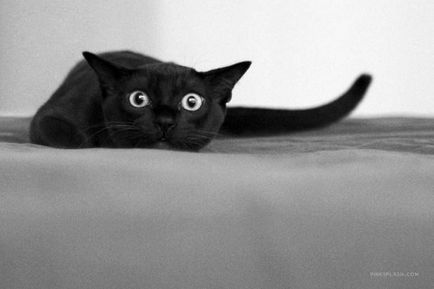
Articole similare
-
Instrucțiuni de utilizare ibx sistem pentru unghii, întrebări frecvente
-
Faq neon flexibil (răspunsuri la întrebări populare) - magazin online de lumini-piață
Trimiteți-le prietenilor: